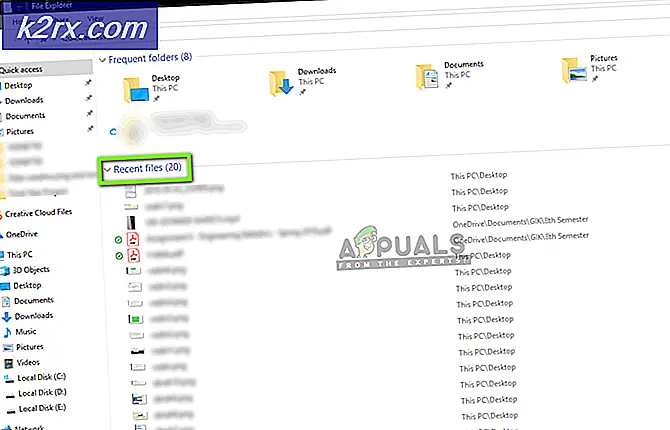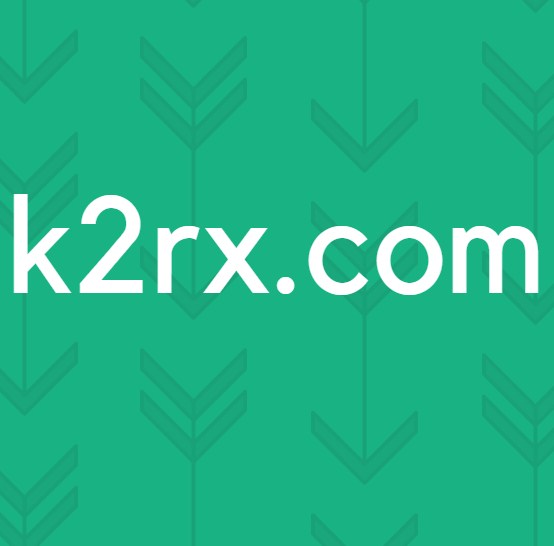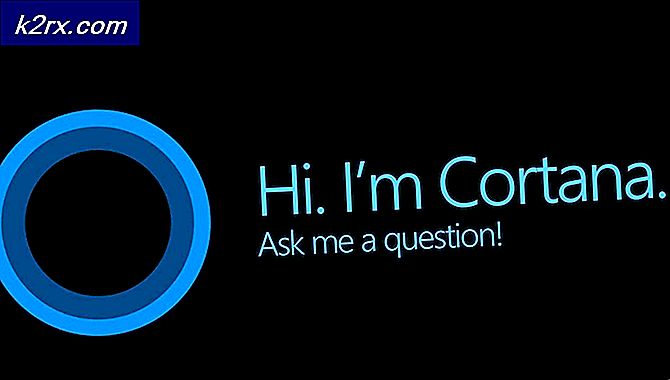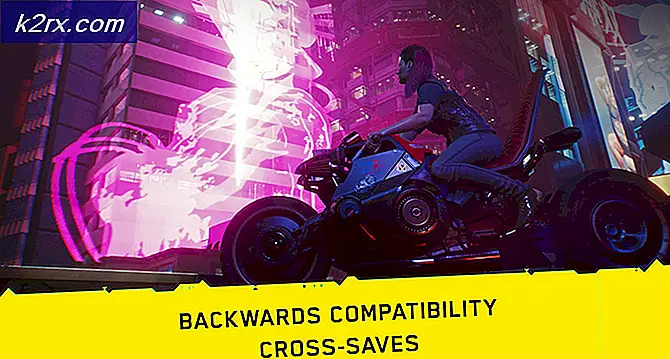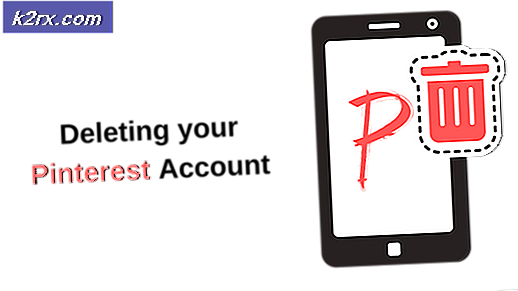Cara Menonaktifkan Adobe AcroTray.exe dari Mulai saat Memulai
Adobe Acrobat adalah perangkat lunak yang memungkinkan pengguna untuk melihat, membuat, memanipulasi, mencetak dan mengelola file dalam format PDF. Ini digunakan dalam berbagai bidang termasuk bisnis, TI, layanan administrasi dan dokumentasi pendidikan. Namun, pengguna akan mendapatkan komponen perangkat lunak bernama AcroTray yang diinstal dengan Adobe Acrobat. Program ini akan dimuat secara otomatis saat startup tanpa perlu menggunakannya.
Apa itu AcroTray.exe?
AcroTray (singkatan dari Adobe Acrobat Tray Icon) adalah perpanjangan dari Adobe Acrobat. Ini digunakan untuk membuka dan mengonversi file PDF ke berbagai format. AcroTray akan secara otomatis memulai saat sistem operasi di-boot. Ini akan menampilkan pemberitahuan setiap kali pengguna mencoba mengklik kanan atau mencoba mengonversi file PDF apa pun. Dan itu juga digunakan untuk melacak pembaruan untuk Adobe Acrobat. Anda dapat menemukan file ini di direktori yang diinstal Acrobat.
Mengapa Anda perlu Menonaktifkan AcroTray Assistant dari Startup?
Ada beberapa alasan berbeda yang membuat pengguna ingin menonaktifkan program ini dari startup. Sebagian besar alasan yang dilaporkan adalah:
- Buka tautan berikut dan unduh versi utilitas terbaru: Autoruns
- Ekstrak file yang diunduh menggunakan WinRAR.
(jika Anda tidak memiliki WinRar, cukup buka folder zip dengan mengklik dua kali) - Sekarang buka folder yang diekstrak, lalu klik kanan pada file Autoruns64.exe dan pilih Jalankan sebagai administrator.
- Pencarian untuk Asisten Akrobat (AcroTray) dan lepaskan itu dari daftar.
- Mulai ulang komputer Anda dan komputer tidak akan hidup lagi.
Metode 3: Menonaktifkan Adobe AcroTray dari Layanan
Dalam metode ini, Anda dapat mengubah beberapa layanan Adobe yang diatur untuk berjalan secara otomatis. Mengubah layanan ini ke manual dapat membantu menghentikan AcroTray agar tidak berjalan saat pengaktifan. Pastikan Anda masuk ke PC Windows sebagai administrator sebelum menggunakan metode ini.
Catatan: Anda mungkin perlu menerapkan Metode 1 sebelum metode ini.
- Memegang jendela kunci dan Tekan R membuka Lari, Tipe service.msc dan Memasukkan.
- Pencarian untuk "Pembaruan Adobe Acrobat"Dan"Integritas Perangkat Lunak Asli Adobe”Dalam daftar, klik kanan masing-masing (satu per satu) dan pilih Properti.
- Mengubah jenis startup untuk Manual untuk berdua.
- Mulai ulang PC dan AcroTray mungkin tidak akan mulai lagi.